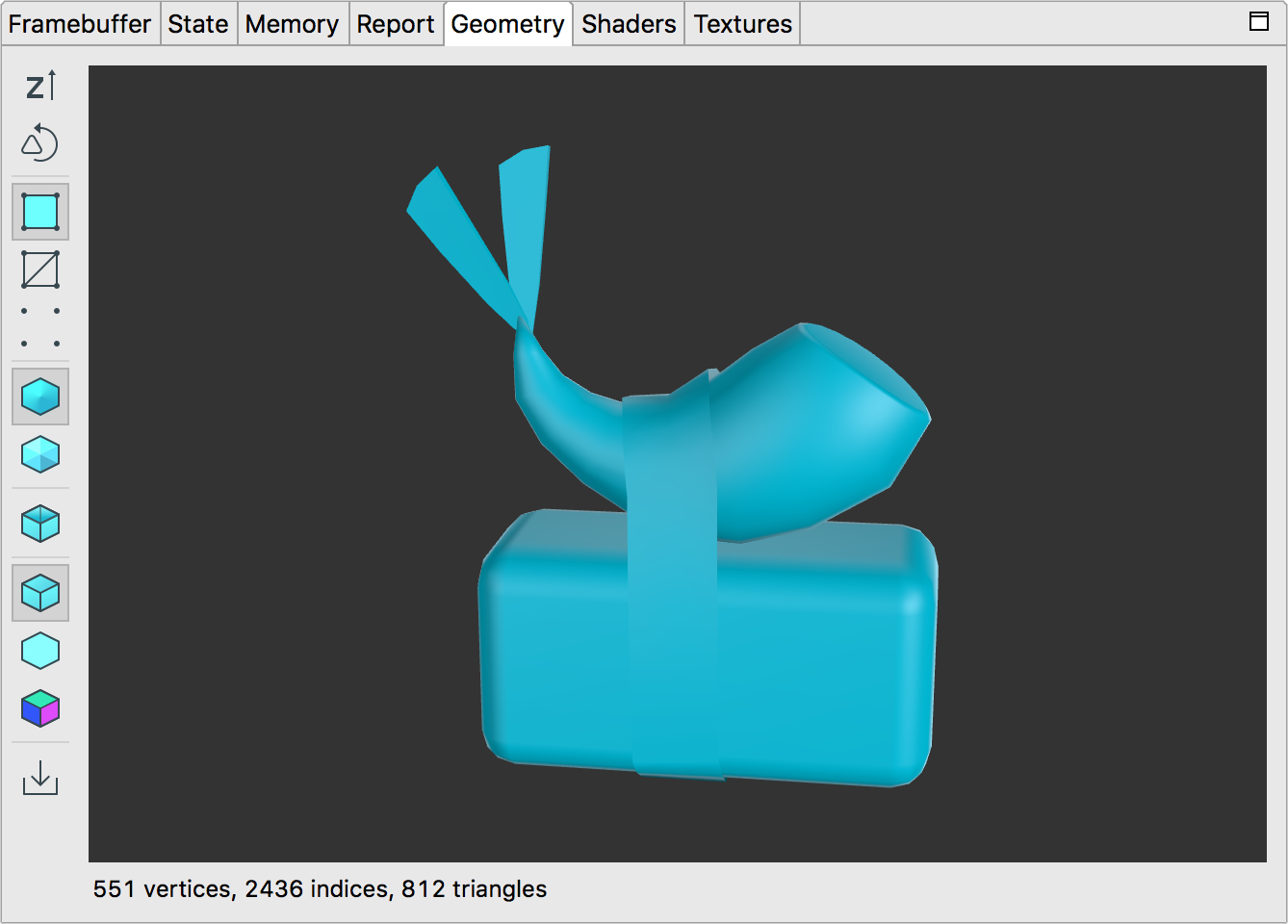
Il riquadro geometrico esegue il rendering del mesh pre-trasformato della chiamata di disegno selezionata. Puoi utilizzare il mouse o il touchpad per ruotare il modello e aumentare e diminuire lo zoom.
La tabella seguente descrive le operazioni che puoi eseguire con i pulsanti della barra degli strumenti:
| Pulsante | Descrizione | Esempio |
|---|---|---|
|
|
Fai clic sul pulsante per passare dall'asse Y in alto all'asse z e viceversa. In OpenGL ES, l'impostazione predefinita è l'asse y rivolto verso l'alto, l'asse X orizzontale e l'asse z come profondità. |  |
|
|
Passa dal triangolo in senso antiorario a quello in senso orario per visualizzare i triangoli rivolti in avanti e indietro. |  |
|
|
Mostra la geometria visualizzata come poligoni ombreggiati. |  |
|
|
Mostra la geometria visualizzata come un reticolo. | 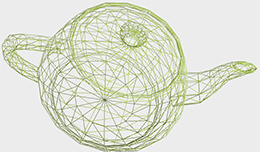 |
|
|
Mostra la geometria visualizzata come punti dati del vertice. | 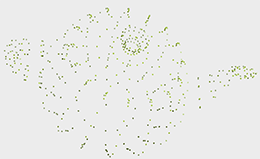 |
|
|
Seleziona questo pulsante per visualizzare normali fluidi come specificato nel codice. Il pulsante non è disponibile se non hai creato le normali nel mesh. |  |
|
|
Seleziona questo pulsante per visualizzare la geometria illuminata senza utilizzare normali uniformi. Rende la forma geometrica come se ogni poligono fosse piatto anziché levigato, utilizzando le normali facce calcolate. |  |
|
|
Fai clic su questo pulsante per attivare/disattivare il culling backface, che, se attivato, nasconde i poligoni rivolti in direzione opposta alla fotocamera. |  |
|
|
Seleziona questo pulsante per eseguire il rendering della rete mesh con una semplice luce direzionale. |  |
|
|
Seleziona questo pulsante per eseguire il rendering della rete mesh con la sola luce ambientale. |  |
|
|
Seleziona questo pulsante per visualizzare le normali. Il rosso indica un valore positivo dell'asse X, il verde un valore positivo dell'asse Y e il blu un valore positivo dell'asse z. |  |

